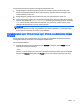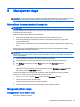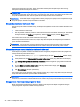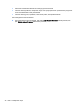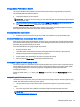User Guide - Windows 8.1
Table Of Contents
- Selamat Datang
- Mengenal komputer Anda
- Menyambung ke jaringan
- Menavigasi menggunakan keyboard, gestur sentuh, dan alat penunjuk
- Multimedia
- Manajemen daya
- Mematikan (memadamkan) komputer
- Mengeset pilihan daya
- Menggunakan mode hemat daya
- Menggunakan daya baterai
- Mencari informasi selengkapnya tentang baterai
- Menggunakan Pemeriksaan Baterai
- Menampilkan sisa daya baterai
- Memaksimalkan masa pengosongan daya baterai
- Menangani tingkat isi baterai yang rendah
- Memasang atau melepas baterai
- Menghemat daya baterai
- Menyimpan baterai yang dapat dilepas sendiri (hanya model tertentu)
- Membuang baterai yang dapat dilepas sendiri (hanya model tertentu)
- Mengganti baterai yang dapat dilepas sendiri (hanya model tertentu)
- Menggunakan daya AC eksternal
- Sistem Grafis Hibrida dan Sistem Dual Grafis AMD (hanya model tertentu)
- Kartu dan perangkat eksternal
- Drive
- Keamanan
- Memproteksi komputer
- Menggunakan katasandi
- Perangkat Keamanan Tertanam TPM (hanya model tertentu)
- Menggunakan perangkat lunak antivirus
- Menggunakan perangkat lunak firewall
- Menginstal pembaruan penting keamanan
- Menggunakan HP Client Security
- Memasang kabel pengaman opsional
- Menggunakan pembaca sidik jari (hanya model tertentu)
- Pemeliharaan
- Pencadangan dan pemulihan
- Computer Setup (Konfigurasi Komputer) (BIOS), MultiBoot, dan HP PC Hardware Diagnostics (UEFI)
- Dukungan
- Spesifikasi
- Bepergian dengan membawa komputer
- Memecahkan masalah
- Sumber rujukan untuk memecahkan masalah
- Mengatasi masalah
- Komputer tidak mau menyala
- Tampilan layar komputer kosong
- Perangkat lunak tidak berfungsi dengan normal
- Komputer hidup tapi tidak merespons
- Komputer hangat luar biasa
- Perangkat eksternal tidak berfungsi
- Koneksi jaringan nirkabel tidak berfungsi
- Cakram tidak mau berputar
- Film tidak terlihat pada layar eksternal
- Proses penulisan cakram tidak mau dimulai, atau berhenti sebelum selesai
- Pelepasan muatan listrik statis
- Indeks
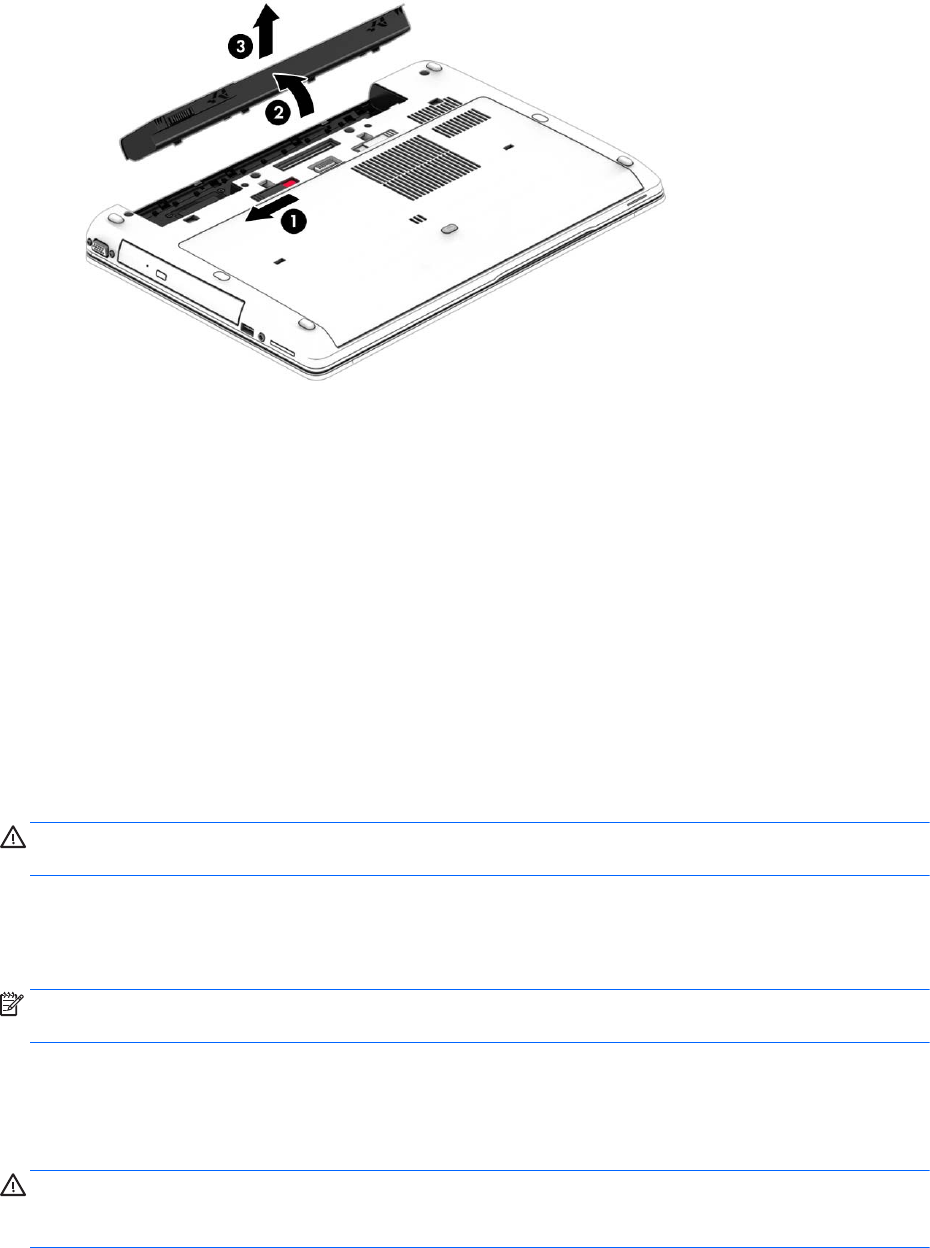
3. Arahkan baterai ke atas (2), lalu lepas baterai dari komputer (3).
Menghemat daya baterai
●
Pada layar Mulai, ketik power (daya), pilih Settings (Pengaturan), lalu pilih Power Options
(Pilihan Daya).
●
Dari sini, pilih pengaturan untuk penggunaan daya yang rendah.
●
Matikan koneksi LAN dan koneksi nirkabel lalu keluar dari aplikasi modem bila Anda tidak
menggunakannya.
●
Cabut perangkat eksternal yang tidak digunakan dan tidak terhubung ke catu daya eksternal.
●
Hentikan, nonaktifkan, atau keluarkan kartu media eksternal yang tidak sedang digunakan.
●
Kurangi kecerahan layar.
●
Sebelum meninggalkan pekerjaan, nyalakan mode Tidur, atau matikan komputer.
Menyimpan baterai yang dapat dilepas sendiri (hanya model tertentu)
PERHATIAN: Untuk mengurangi risiko kerusakan baterai, jangan paparkan baterai pada suhu tinggi
untuk waktu yang lama.
Jika komputer tidak akan digunakan dan dilepas dari catu daya eksternal selama lebih dari 2 minggu,
lepas baterai yang dapat dilepas sendiri itu dan simpan di tempat terpisah.
Agar daya pada baterai yang tersimpan bisa awet, simpan baterai di tempat yang kering dan sejuk.
CATATAN: Baterai yang disimpan harus diperiksa setiap 6 bulan sekali. Jika kapasitasnya kurang
dari 50 persen, isi ulang baterai sebelum disimpan kembali.
Kalibrasikan baterai sebelum menggunakannya apabila baterai tersebut sudah disimpan selama satu
bulan atau lebih.
Membuang baterai yang dapat dilepas sendiri (hanya model tertentu)
PERINGATAN! Untuk mengurangi risiko terbakar atau luka bakar, jangan membongkar,
menghancurkan, atau menusuk-nusuk baterai, jangan menyebabkan hubungan arus pendek pada
baterai, jangan membuang baterai ke dalam api atau air.
Mengeset pilihan daya 49